Tắt máy Macbook đúng cách: Hướng dẫn kéo dài độ bền
Tắt máy Macbook: Bí quyết tăng gấp đôi tuổi thọ máy

Nội dung chính
Tắt máy Macbook đúng cách, một thao tác tưởng chừng như vô cùng bình thường, lại chính là bí quyết vàng mà nhiều người dùng Apple bỏ qua, có khả năng góp phần đáng kể vào việc kéo dài, thậm chí hướng tới mục tiêu nhân đôi tuổi thọ cho chiếc máy tính xách tay tinh tế của bạn. Bạn có bao giờ tự hỏi, liệu việc shutdown Macbook chuẩn mực có thực sự tạo ra sự khác biệt lớn đến vậy cho độ bền của máy, hay việc ngắt nguồn Macbook chỉ là một thói quen không quá cần thiết?
Clickbuy sẽ cùng bạn khám phá cách tắt Macbook an toàn, hiểu rõ tại sao tắt nguồn Macbook lại giúp quản lý năng lượng Macbook hiệu quả và góp phần bảo dưỡng, kéo dài thời gian sử dụng tối ưu hơn.
Tầm quan trọng không ngờ của việc tắt máy Macbook đúng quy trình
Bạn có biết rằng, một hành động đơn giản như tắt máy Macbook mỗi ngày, nếu thực hiện đúng kỹ thuật, có thể là chìa khóa giúp chiếc Macbook của khách hàng hoạt động bền bỉ hơn, thậm chí là kéo dài tuổi thọ đáng kể? Đừng để thói quen sai lầm âm thầm làm hao mòn thiết bị công nghệ giá trị của bạn.
Tại sao lại cần tắt máy Macbook đúng cách:
-
Linh kiện được nghỉ ngơi: Các thành phần như CPU, GPU, ổ cứng SSD và quạt tản nhiệt sẽ ngừng hoạt động hoàn toàn, giúp giảm hao mòn cơ học và căng thẳng nhiệt, vốn là những yếu tố chính ảnh hưởng đến tuổi thọ linh kiện điện tử.
-
Sức khỏe pin được bảo vệ: Tắt máy hoàn toàn ngắt tiêu thụ điện năng, giúp bảo toàn chu kỳ sạc của pin tốt hơn so với chế độ ngủ, đặc biệt khi không dùng máy trong thời gian dài, góp phần kéo dài tuổi thọ pin Macbook.
-
Hệ thống ổn định, ít lỗi: Quá trình tắt máy cho phép macOS dọn dẹp tệp tạm, giải phóng RAM và đóng hoàn toàn các ứng dụng chạy ngầm, giúp "làm mới" hệ thống, giảm thiểu nguy cơ tích tụ lỗi phần mềm, vốn có thể làm chậm máy hoặc gây treo.
Nói tóm lại, tắt máy Macbook đúng cách là một biện pháp bảo dưỡng chủ động, giúp máy khởi động nhanh hơn, hoạt động trơn tru và giảm thiểu nguy cơ hỏng hóc.
Hướng dẫn tắt máy Macbook chuẩn mực [Cập nhật 04/2025]
Đến tháng 4 năm 2025, macOS vẫn cung cấp các cách tắt máy Macbook an toàn và hiệu quả. Dưới đây là những phương pháp chính bạn nên biết:
![Hướng dẫn tắt máy Macbook chuẩn mực [Cập nhật 04/2025]](/uploads/images/tin%20tuc/Quanh/xmi/huong-dan-cach-tat-may-macbook-hoan-chinh.jpg)
Qua menu Apple: Cách an toàn và được khuyến nghị nhất
Đây là phương pháp tắt nguồn Macbook chuẩn nhất, đảm bảo mọi thứ được đóng lại đúng quy trình.
-
Bước 1: Nhấn vào biểu tượng Apple ở góc trên cùng bên tay trái màn hình.
-
Bước 2: Chọn Tắt máy… (Shut Down…) từ menu thả xuống.
-
Bước 3: Một hộp thoại để xác nhận sẽ có trên màn hình. Bạn có thể bỏ chọn ô "Mở lại các cửa sổ khi đăng nhập lại" nếu muốn một phiên làm việc mới hoàn toàn "sạch". Clickbuy khuyên bạn nên làm vậy để máy khởi động nhanh hơn.
-
Bước 4: Nhấp vào nút Tắt máy (Shut Down).
-
Lưu ý: Nếu có tài liệu chưa lưu, hệ thống sẽ nhắc bạn. Hãy đảm bảo lưu lại mọi công việc quan trọng.
-
Sử dụng phím tắt để tắt máy Macbook nhanh chóng
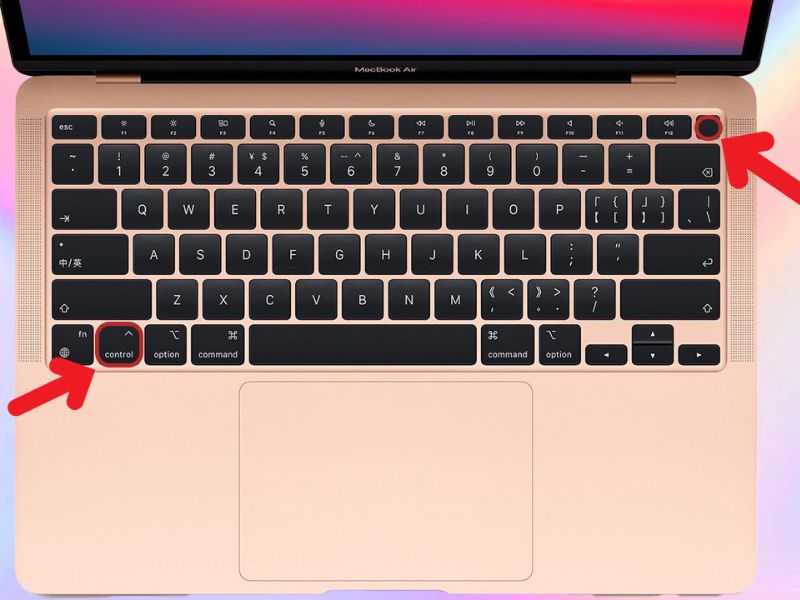
-
Control + Nút nguồn (Power button) (hoặc Control + Nút Eject trên máy cũ): Nhấn tổ hợp này, một hộp thoại sẽ hiện ra với các tùy chọn bao gồm Tắt máy. Chọn và nhấn Return.
-
Control + Option (⌥) + Command (⌘) + Nút nguồn (Power button): Tổ hợp này sẽ buộc đóng mọi ứng dụng và tắt máy ngay lập tức. Chỉ sử dụng khi các cách khác không hiệu quả và bạn đã chắc chắn lưu mọi dữ liệu, vì nó có thể gây mất dữ liệu chưa lưu.
Buộc tắt máy bằng nút nguồn: Giải pháp cuối cùng
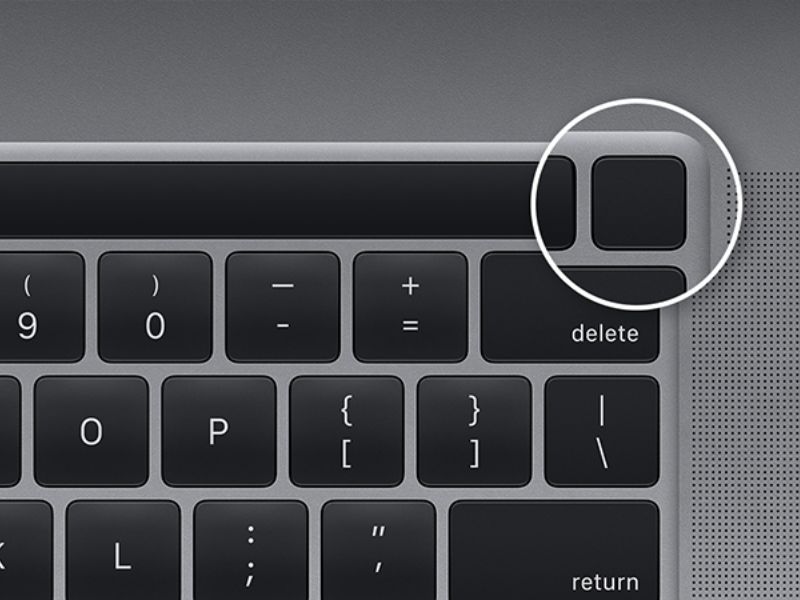
Khi Macbook bị treo hoàn toàn, không phản hồi:
-
Nhấn và giữ Nút nguồn (Power button) trong khoảng 5-10 giây cho đến khi màn hình tắt hẳn.
-
Cần phải đợi vài giây sau khi khởi động lại.
-
Clickbuy cảnh báo: Hạn chế tối đa việc này vì có thể gây mất dữ liệu hoặc lỗi hệ thống.
Xử lý nhanh khi Macbook không tắt được nguồn
Tình trạng Macbook không tắt được nguồn có thể do ứng dụng bị treo, lỗi hệ thống, hoặc vấn đề với thiết bị ngoại vi. Dưới đây là vài giải pháp nhanh:
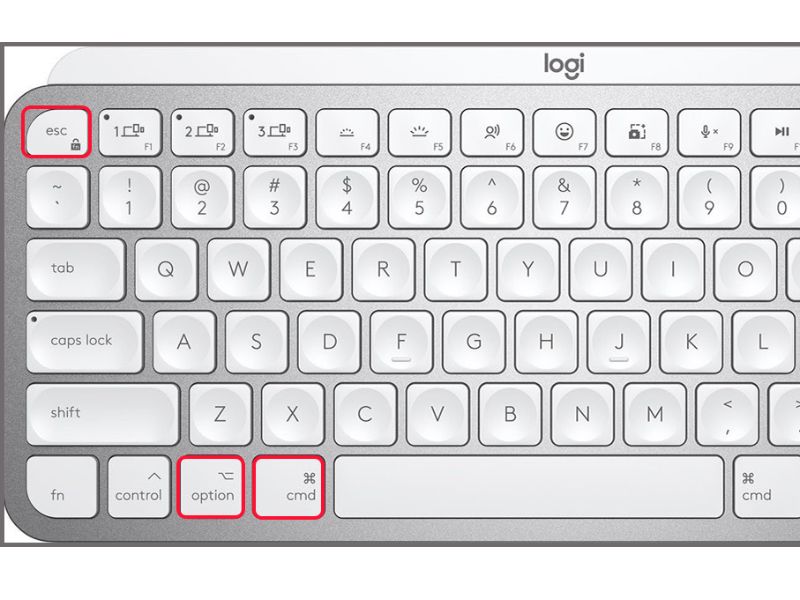
-
Buộc phải thoát ứng dụng đang hoạt động (Force Quit):
-
Nhấn Option (⌥) + Command (⌘) + Esc (Escape).
-
Trong cửa sổ hiện ra, chọn ứng dụng (đặc biệt là những ứng dụng báo "Không phản hồi") và nhấp Buộc thoát.
-
Thử tắt máy lại.
-
-
Ngắt kết nối thiết bị ngoại vi: Tháo tất cả USB, ổ cứng ngoài, máy in... rồi thử tắt máy.
-
Khởi động lại (Restart): Chọn Apple () menu > Khởi động lại… (Restart…). Đôi khi điều này giải quyết được lỗi tạm thời.
-
Kiểm tra cập nhật macOS: Vào Cài đặt hệ thống > Cài đặt chung > Cập nhật phần mềm. Đảm bảo hệ điều hành của bạn là mới nhất.
Nếu các bước trên không hiệu quả, bạn có thể cần đến các giải pháp sâu hơn như reset SMC/PRAM (cho máy Intel) hoặc mang máy đến trung tâm hỗ trợ. Đối với các vấn đề phức tạp, việc tìm đến chuyên gia tại Clickbuy để được kiểm tra và sửa chữa Macbook là lựa chọn an toàn.
Hành động ngay để Macbook luôn bền bỉ
Việc tắt máy đúng cách là một hành động nhỏ nhưng mang lại lợi ích lớn cho độ bền Macbook của bạn. Hãy chăm sóc chiếc máy tính của mình một cách thông minh.
Nếu bạn cần tư vấn mua các sản phẩm công nghệ như iPhone, iPad, Macbook hoặc các thiết bị khác, hãy liên hệ CLICKBUY. Với chính sách bảo hành 1 đổi 1 trong 12 tháng và đội ngũ tư vấn chuyên nghiệp, chúng tôi luôn sẵn sàng hỗ trợ bạn.
Tắt máy Macbook đúng cách: Hướng dẫn kéo dài độ bền










Bình luận của bạn
Đánh giá của bạn*